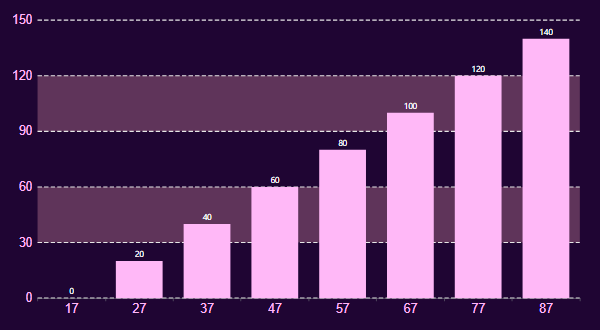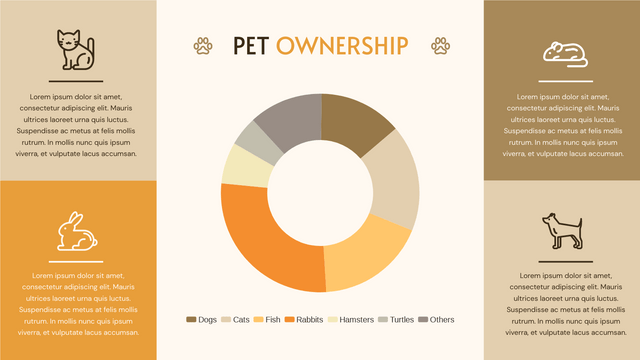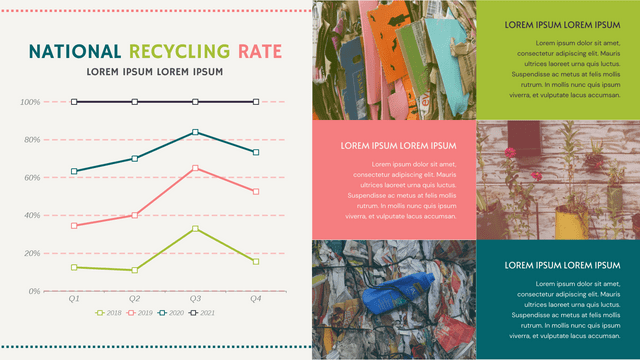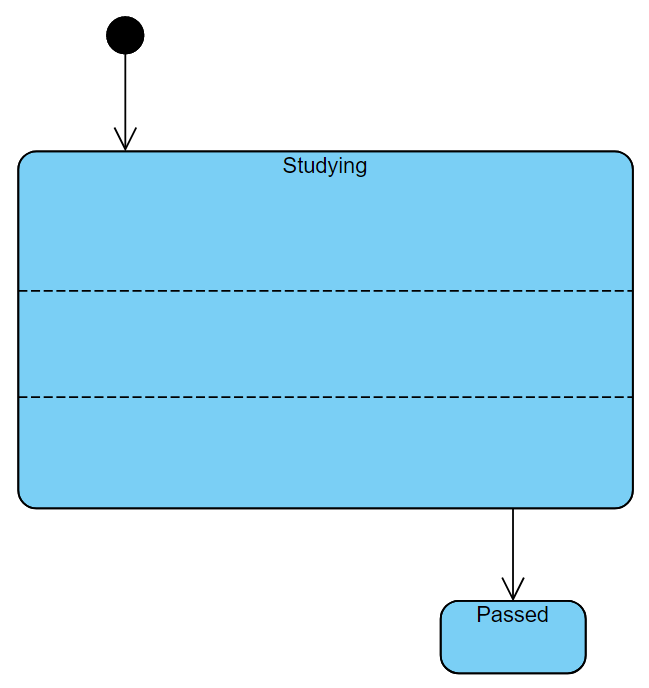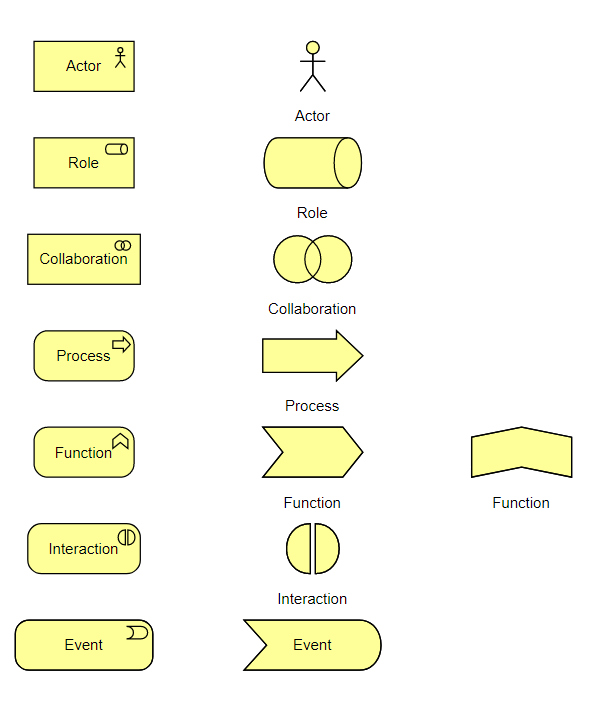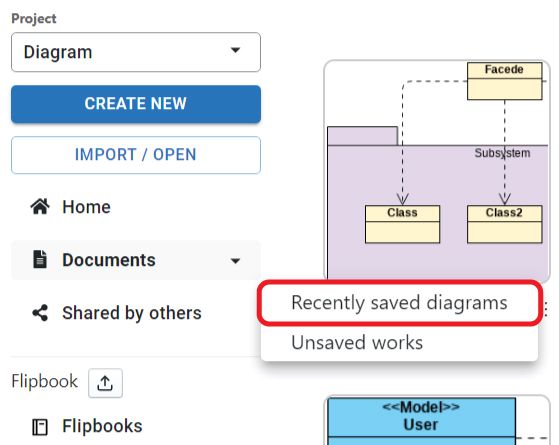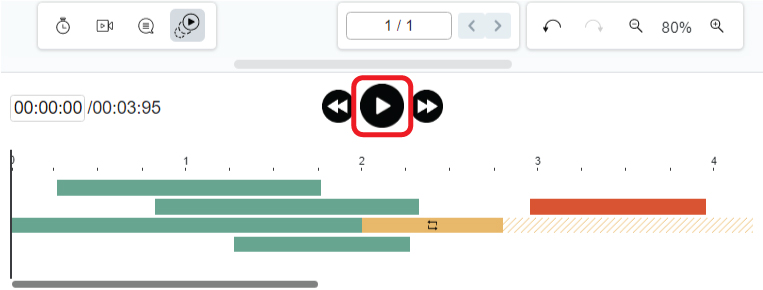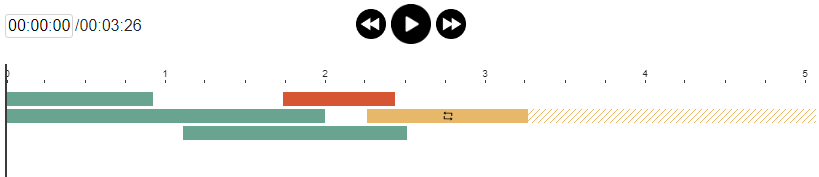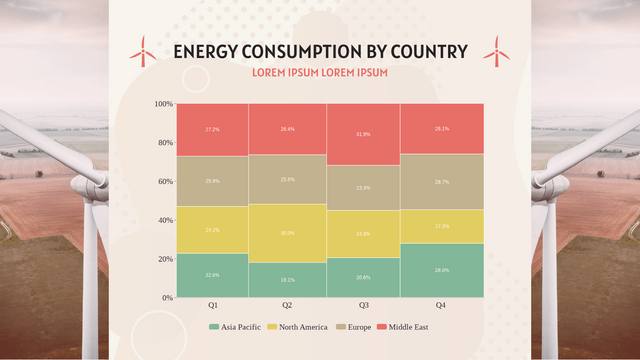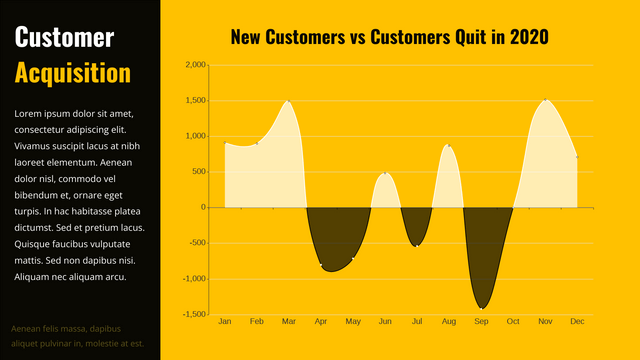Home » Archives for vpwing » Page 7
-
Posted on May 18, 2022
-
/Under Guide
Na wykresie słupkowym i kolumnach długość słupków zmienia się zgodnie z wartością. Chociaż możemy odczytać wartość z linii podziału, czasami możemy nie uzyskać dokładnej liczby, podczas gdy potrzebny jest również dodatkowy czas. W takim przypadku możemy zdecydować się na bezpośrednie pokazanie wartości na wykresie. Jak pokazać wartości na wykresach słupkowych https://www.youtube.com/watch?v=JUcNMfi2Sc8&width=854&height=480 Pod wykresem panelowym znajduje się opcja Etykieta . Kliknij go, a zobaczysz, że na górze każdego z pasków znajdują się liczby. Ponadto możemy dostosować styl wartości: Pozycja (w tym wewnątrz/na zewnątrz słupków) Czcionka Rozmiar Kolor Styl (kursywa lub nie) Waga (lżejszy, grubszy, pogrubiony) Dostosuj projekt wartości,…
continue reading →
-
Posted on May 17, 2022
-
/Under Guide
O que é um gráfico de rosca O gráfico de rosca mostra a quantidade de dados pela porcentagem das partes, o que é muito próximo de um gráfico de pizza. Além disso, podemos adicionar mais anéis no gráfico para atender às nossas necessidades se houver mais de uma série de dados, como um gráfico de rosca dupla. Quando usar o gráfico de rosca Como o gráfico de rosca é usado para apresentar a relação entre a parte e o todo, é comumente usado quando queremos comparar as porcentagens de diferentes partes, e também no caso…
continue reading →
-
Posted on May 16, 2022
-
/Under Guide
Co to jest 100% skumulowany wykres liniowy 100% skumulowany wykres liniowy to skumulowany wykres liniowy bez nakładania się, ponieważ linie reprezentują podsumowanie danych na różnych poziomach. Każdy z punktów reprezentuje procenty danych w granicach 100%, natomiast górna linia powinna być dziwną linią, ponieważ wszystkie są w 100%. Kiedy używać 100% skumulowanego wykresu liniowego Gdy mamy do czynienia z różnymi kolumnami danych i chcemy je zsumować i pokazać ich łączny trend, wykres liniowy 100 będzie dla nas dobrym wyborem. Dobrze jest pokazywać trendy danych na przestrzeni czasu, możemy też pokazać zmiany wartości składowych. Ponieważ jednak są one…
continue reading →
-
Posted on May 3, 2022
-
/Under Guide
Na diagramie maszyny stanów UML (inaczej diagram stanów) region jest kontenerem wewnątrz stanu, który może zawierać pseudo stany, stany i przejścia. Zazwyczaj region służy do definiowania stanów zagnieżdżonych i przejść. Używając regionów, możesz uwzględnić więcej szczegółów na temat wewnętrznych przejść określonego stanu. W tym artykule dowiesz się, jak dodawać stany w regionie. https://www.youtube.com/watch?v=S0JYoM5QW-8&width=854&height=480 Jak tworzyć regiony w stanie? Dodaj nowy region Podczas tworzenia diagramu automatu stanów kliknij stan i kliknij prawym przyciskiem myszy. Następnie znajdziesz 2 przyciski: Dodaj region poziomy i Dodaj region pionowy Wybierz kierunek, który odpowiada Twoim potrzebom, a następnie tworzony jest region wewnątrz stanu. Wewnątrz…
continue reading →
-
Posted on April 29, 2022
-
/Under Guide
ArchiMate oferuje wizualny język do modelowania architektury korporacyjnej. ArchiMate pozwala na wizualizację relacji wewnątrz i pomiędzy różnymi domenami. Domeny te obejmują przede wszystkim produkty/usługi, procesy, organizację, aplikacje danych oraz infrastrukturę techniczną. ArchiMate zawiera bogatą kolekcję symboli diagramów, które wspierają różnego rodzaju potrzeby modelowania. Niektóre z tych symboli mają wiele prezentacji – regularny kształt przypominający pudełko i prezentację symboliczną (np. kształt komputera reprezentujący urządzenie) W tym artykule dowiesz się, jak przełączać się między różnymi reprezentacjami poprzez zmianę opcji wyświetlania elementu ArchiMate Aby śledzić ten artykuł, upewnij się, że używasz narzędzia diagramów ArchiMate programu Visual Paradigm Online do tworzenia modeli architektury…
continue reading →
-
Posted on April 28, 2022
-
/Under Guide
Po zakończeniu projektowania możemy wybrać zapisanie w innej lokalizacji, takiej jak VP Online i dysk Google. Czasami możemy zapomnieć, gdzie jest plik, tak że nie możemy go znaleźć. W takim przypadku lista „ Ostatnio zapisane diagramy ” może wymagać określenia miejsca umieszczenia pliku projektu. W tym artykule dowiesz się, co to jest. https://www.youtube.com/watch?v=j4e25Au7DjA&width=854&height=480 Jak znaleźć historię zapisu moich artefaktów? Po kliknięciu ostatnio zapisanych diagramów w sekcji Moje dokumenty mamy następującą tabelę. Składowanie Pamięć reprezentuje lokalizację zapisanego projektu, w tym VP Online, Dysk Google, urządzenie i przeglądarkę. W rzeczywistości są to wybory, które możemy wybrać, zapisując naszą pracę. Projekt Projekt w tabeli reprezentuje…
continue reading →
Po skończeniu flipbooka, dodając do niego animację, aby była bardziej atrakcyjna! Kreator flipbooków VP Online umożliwia dodawanie animacji do tekstu i obiektów flipbooka, zobaczmy, jak to zrobić w tym artykule! https://www.youtube.com/watch?v=tdBth3umj0U&width=854&height=480 Jak animować tekst i obiekt flipbooka Przede wszystkim otwórz oś czasu animacji, klikając ikonę na dole. Następnie wybierz elementy, które chcesz dodać animację i rozpocznij tworzenie! Kategorie animacji są podzielone na 2 typy, dla tekstu i dla obiektu , przy czym odpowiednio 3 kategorie. Animacje tego samego typu, tzn. obie są tekstem lub obie są obiektami, mogą być do siebie dodawane. Animacja dla tekstu Kliknij ikonę koła…
continue reading →
-
Posted on April 22, 2022
-
/Under Guide
Czy po skończeniu broszury przez flipbook makera chcesz uatrakcyjnić jej wygląd? Dodanie animacji do zdjęcia to dobry sposób na zrobienie tego. W tym artykule dowiesz się, jak to zrobić. https://www.youtube.com/watch?v=XQaKM4hK3cA&width=854&height=480 Jak dodać animację do zdjęcia Przede wszystkim kliknij ikonę na dole edytora, aby otworzyć oś czasu animacji. (Kliknij jeszcze raz, jeśli chcesz je zamknąć) Następnie wybierz zdjęcie, które chcesz edytować, i wybierz dla niego animację. Po najechaniu myszką na ikony pojawi się podgląd na żywo wybranego zdjęcia. W przypadku większości animacji możemy kliknąć kółko, aby uzyskać więcej opcji, takich jak kierunek ruchu. Po dodaniu animacji możemy ją…
continue reading →
-
Posted on April 21, 2022
-
/Under Guide
Co to jest wykres Marimekko Wykres Marimekko jest przedstawiony jako wykres prostokątny. Oba kierunki reprezentują odpowiednio 100%. Jest zwykle używany do pokazania przeglądu danych poprzez podzielenie ich na różne segmenty i słupki. Kiedy używać wykresu Marimekko Jak wspomniano powyżej, Marimekko jest powszechnie używane do pokazywania przeglądu danych, zwłaszcza dla rynku. Relacje między firmą a klientami wyraźnie pokazuje wykres Marimekko, dzięki czemu możemy znaleźć szanse na wykresie obserwując segmenty i słupki. Z drugiej strony, jak pokazuje przegląd danych, nie jest nam łatwo porównywać poszczególne kategorie ich ilości. Dlatego tak ważne jest dla nas dobranie rodzaju wykresu do innego…
continue reading →
-
Posted on April 21, 2022
-
/Under Guide
Co to jest wykres różnic W przeciwieństwie do drugiego wykresu przedstawiającego dane bezpośrednio, wykres różnic pokazuje różnicę między 2 grupami danych. Jest podzielony na 2 strony, stronę pozytywną i stronę negatywną. Znajdując różnicę wartości 2 stron, otrzymujemy dane pokazane na tym wykresie. Kiedy używać wykresu różnic Ponieważ pokazuje różnicę zamiast danych, wykres różnic nie nadaje się do rejestracji. Jest to bardziej odpowiednie podczas przeprowadzania analizy, ponieważ pokazane dane są już wynikiem obliczeń. Podobnie jak czytanie wyniku porównania różnych grup danych, ludzie mogą wyraźnie znaleźć zalety lub wady na podstawie różnych elementów. Jak stworzyć wykres różnic https://www.youtube.com/watch?v=HOuphQH0Q4E&width=854&height=480 Edytuj…
continue reading →